Photoshop制作光效比基尼女孩效果图(3)
文章来源于 草根设计师博客,感谢作者 admin 给我们带来经精彩的文章!设计教程/PS教程/照片处理2009-08-31
Step 8 在模糊层的后面创建一个层,按D键恢复前景和背景色为黑白默认。 然后进入滤镜 渲染-云彩。更改图层模式为 颜色减淡 。 Step 9 在云层底下再新建一个图层。然后选择滤镜 渲染纤维...使用差异:13强度:4,然
Step 8
在模糊层的后面创建一个层,按D键恢复前景和背景色为黑白默认。 然后进入滤镜 “ 渲染”-“云彩”。更改图层模式为颜色减淡。
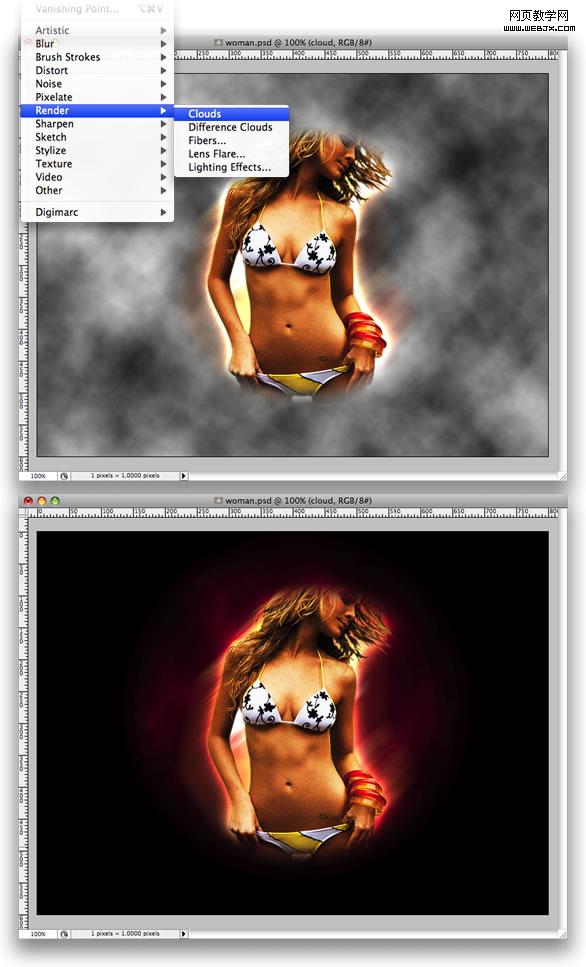
Step 9
在云层底下再新建一个图层。然后选择滤镜 “渲染”——“纤维...”使用差异:13强度:4,然后再选择滤镜 “模糊”——“运动模糊”改变角度为90度,大小为344 。
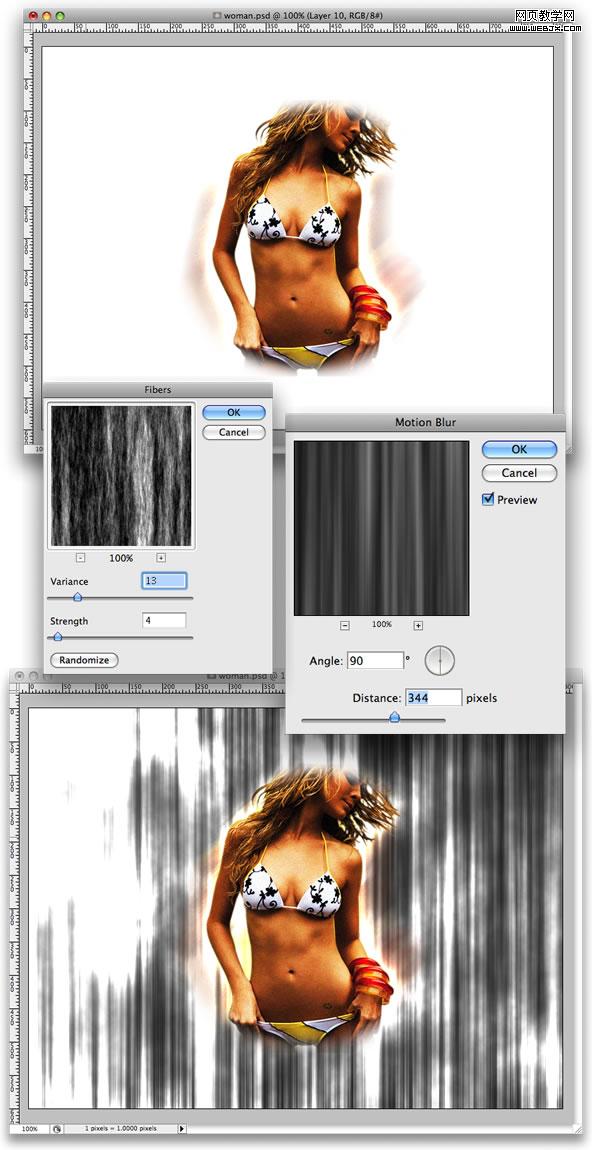
Step 10
旋转纤维层如图所示,然后选择套索工具,并创建类似底下的选区。后来有更多的时间去“图层”——“图层蒙版”——“显示选区”。之后,双击图层打开图层样式对话框。在图层样式的第一个屏幕上设置填充不透明度为60%,然后添加一个渐变叠加 ,用七彩虹的颜色进行叠加。
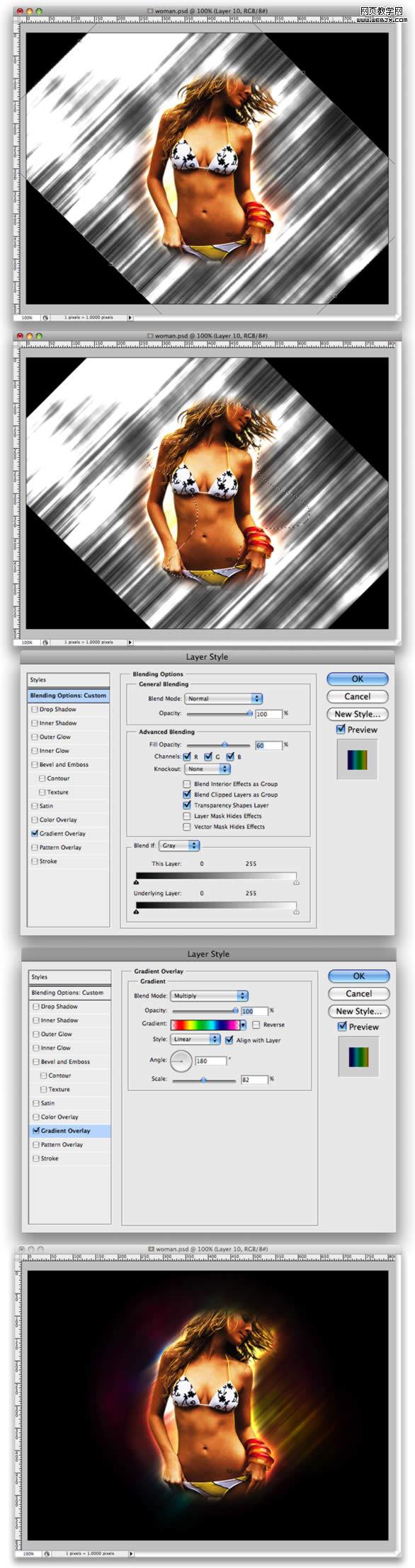
Step 11
最后我们需要添加一些亮点来表现眩光的感觉。 我们创建一个新的文件夹,然后将文件夹的混合模式改为“颜色简单”,之后我们在此文件夹内创建的图层都是此模式(如果不想创建文件夹那就只有没建一个图层手动将模式改为“颜色简单”)。
接下来就可以充分发挥你的笔刷功力了,打开笔刷面板,选择一个模糊圆形笔刷,然后利用笔刷面板中的间距 动态大小等调整出还看的笔刷,我们用白色在画布上随意刷即可! 最后就可以得到令您满意的效果!
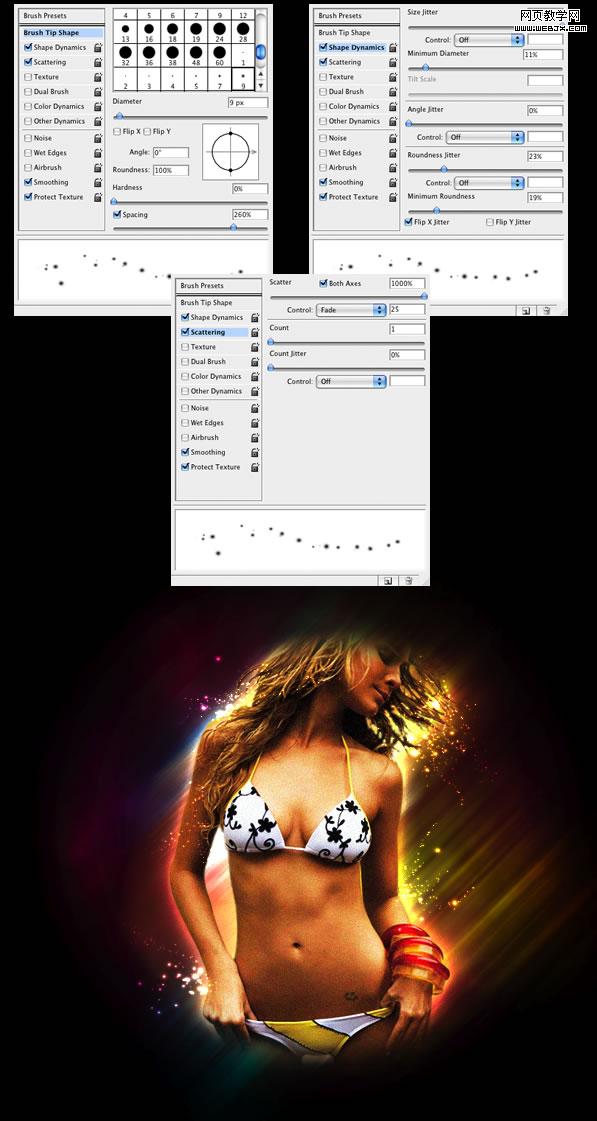
结论
这个教程看起来复杂,实际上做2遍您就可以记住整个步骤,原理相当简单,图层模式也多用到“颜色简单”,希望通过这个教程可以让您对这个图层模式所达成的效果有深刻印象,您可以随意寻找适合的素材,利用本教程的方法进行实验,这样才会让您记得更牢。

 情非得已
情非得已
推荐文章
-
 Photoshop制作唯美可爱的女生头像照片2020-03-17
Photoshop制作唯美可爱的女生头像照片2020-03-17
-
 Photoshop快速给人物添加火焰燃烧效果2020-03-12
Photoshop快速给人物添加火焰燃烧效果2020-03-12
-
 Photoshop调出人物写真甜美通透艺术效果2020-03-06
Photoshop调出人物写真甜美通透艺术效果2020-03-06
-
 Photoshop保留质感修出古铜色人像皮肤2020-03-06
Photoshop保留质感修出古铜色人像皮肤2020-03-06
-
 Photoshop制作模特人像柔润的头发效果2020-03-04
Photoshop制作模特人像柔润的头发效果2020-03-04
-
 古风效果:用PS调出外景人像中国风意境效果2019-11-08
古风效果:用PS调出外景人像中国风意境效果2019-11-08
-
 插画效果:用PS把风景照片转插画效果2019-10-21
插画效果:用PS把风景照片转插画效果2019-10-21
-
 胶片效果:用PS调出人像复古胶片效果2019-08-02
胶片效果:用PS调出人像复古胶片效果2019-08-02
-
 素描效果:用PS制作人像彩色铅笔画效果2019-07-12
素描效果:用PS制作人像彩色铅笔画效果2019-07-12
-
 后期精修:用PS给人物皮肤均匀的磨皮2019-05-10
后期精修:用PS给人物皮肤均匀的磨皮2019-05-10
热门文章
-
 Photoshop利用素材制作炫丽的科技背景2021-03-11
Photoshop利用素材制作炫丽的科技背景2021-03-11
-
 Photoshop使用中性灰磨皮法给人像精修2021-02-23
Photoshop使用中性灰磨皮法给人像精修2021-02-23
-
 Photoshop制作水彩风格的风景图2021-03-10
Photoshop制作水彩风格的风景图2021-03-10
-
 Photoshop制作创意的文字排版人像效果2021-03-09
Photoshop制作创意的文字排版人像效果2021-03-09
-
 Photoshop制作逼真的投影效果2021-03-11
Photoshop制作逼真的投影效果2021-03-11
-
 Photoshop制作故障干扰艺术效果2021-03-09
Photoshop制作故障干扰艺术效果2021-03-09
-
 Photoshop制作被切割的易拉罐效果图2021-03-10
Photoshop制作被切割的易拉罐效果图2021-03-10
-
 Photoshop制作人物支离破碎的打散效果2021-03-10
Photoshop制作人物支离破碎的打散效果2021-03-10
-
 Photoshop制作逼真的投影效果
相关文章1332021-03-11
Photoshop制作逼真的投影效果
相关文章1332021-03-11
-
 Photoshop利用素材制作炫丽的科技背景
相关文章2062021-03-11
Photoshop利用素材制作炫丽的科技背景
相关文章2062021-03-11
-
 Photoshop制作人物支离破碎的打散效果
相关文章752021-03-10
Photoshop制作人物支离破碎的打散效果
相关文章752021-03-10
-
 Photoshop制作被切割的易拉罐效果图
相关文章852021-03-10
Photoshop制作被切割的易拉罐效果图
相关文章852021-03-10
-
 Photoshop制作水彩风格的风景图
相关文章1832021-03-10
Photoshop制作水彩风格的风景图
相关文章1832021-03-10
-
 Photoshop制作创意的文字排版人像效果
相关文章1802021-03-09
Photoshop制作创意的文字排版人像效果
相关文章1802021-03-09
-
 Photoshop制作故障干扰艺术效果
相关文章1032021-03-09
Photoshop制作故障干扰艺术效果
相关文章1032021-03-09
-
 Photoshop快速制作数码照片柔焦艺术效果
相关文章6332020-10-10
Photoshop快速制作数码照片柔焦艺术效果
相关文章6332020-10-10
